Trên Google Chrome bạn dễ dàng để ẩn hoặc cho hiện lên tiện ích mở rộng (Extensions), vậy phải làm thế nào để ẩn/hiện Extensions? Bài viết này sẽ giúp các bạn thực hiện điều đó.
Các tiện ích mở rộng Extensions trên Google Chrome rất cần thiết, tuy nhiên việc sở sử dụng nhiều Extensions khiến một số bạn cảm giao diện Chrome bị rối, hoặc một số bạn dùng những Extensions "độc" và không muốn cho ai biết. Cách tốt nhất là ẩn, giấu chúng đi, khi cần thiết thì sẽ cho Extensions hiện trở lại như cũ
Trước hết các bạn cần hiểu rằng, không phải Extensions cũng hiển thị trên Google Chrome, một số Extensions chỉ hiển thị khi người dùng sử dụng chúng. Các Extensions hiển thị sẽ hiển thị bên góc phải phía trên của trình duyệt Chrome.

Ẩn Extensions trên Google Chrome
Thao tác: Click chuột phải vào biểu tượng bạn muốn ẩn, chọn Hide button
* Trong Ví dụ này mình thực hiện với Extensions Adblock Plus
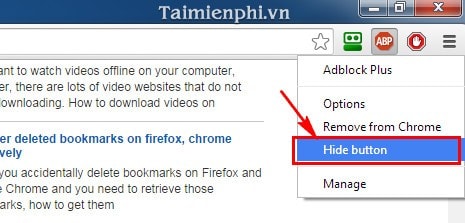
Hiện Extensions trên Google Chrome
Bước 1: Mở quản lý Extensions:
- Click chuột vào biểu tượng mở rộng ở góc trên bên phải của Google Chrome, chọn Tools, chọn tiếp Extensions

Bước 2: Chọn Extensions mà bạn muốn hiển thị trở lại bằng cách click vào nút Show button. Sau đó trên trình duyệt Chrome của bạn sẽ xuất hiện Extensions trở lại.

Hình ảnh minh họa trước và sau khi ẩn Extensions trên Google Chrome


https://thuthuat.taimienphi.vn/google-chrome-an-hien-tien-ich-mo-rong-extensions-1968n.aspx
Trên đây mình đã hướng dẫn các bạn cách ẩn/hiện Extensions trên Google Chrome, ngoài cách thực hiện này ra bạn cũng có thể bật/tắt Enabled Extensions trong quản lý Extensions.